Restaurar la base de datos
Esta función reemplazará su base de datos actual con una base de datos de la copia de seguridad.
Le recomendamos tener una instantánea de la VM o una copia de seguridad de la base de datos actual. Es una reserva en caso de experimentar problemas durante la restauración. |
Siga estas instrucciones para Restaurar la base de datos:
1.Ingrese al modo de administración; para ello, escriba la contraseña y presione Intro dos veces. Seleccione Restaurar la base de datos con las teclas de flecha y luego presione Intro.
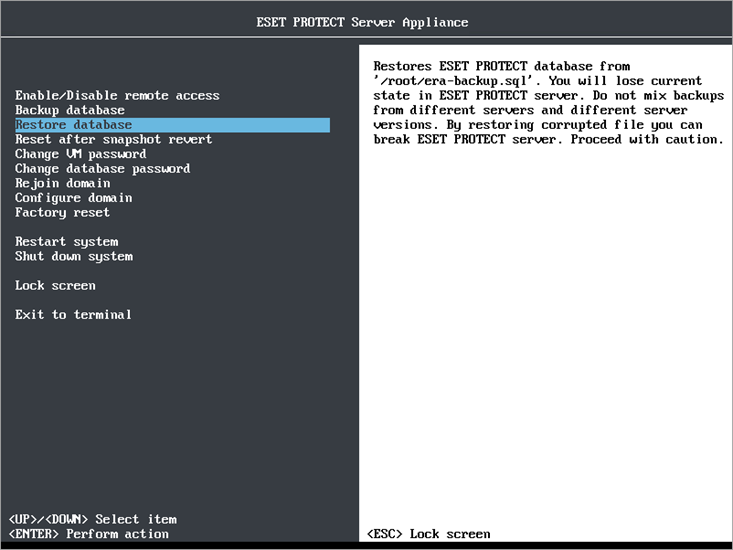
Suba su archivo de copias de seguridad era-backup.sql que desea restaurar al directorio raíz mediante el administrador Webmin File. El archivo era-backup.sql se sobrescribirá. Omita este paso si desea restaurar era-backup.sql que ya se encuentra en el directorio raíz. |
No mezcle backups de distintos servidores con versiones de servidores diferentes. Use solo el archivo era-backup.sql al que le realizó copias de seguridad en esta misma aplicación virtual de ESET PROTECT. Sin embargo, existe una ocasión en la que puede restaurar la base de datos a una aplicación virtual de ESET PROTECT, pero solo si se implementó recientemente y antes de su configuración. |
2.Se le pedirá ingresar contraseña raíz de la base de datos al inicio de la restauración de la base de datos. Sin embargo, si está restaurando una base de datos en una aplicación virtual de ESET PROTECT que aún no se ha configurado, no se le solicitará ingresar la contraseña.

Este proceso puede tomar desde algunos segundos hasta algunas horas, según el tamaño de su base de datos.
Verifique siempre la pantalla para detectar errores. Si hay mensajes de error, la restauración de la base de datos no se podrá considerar completa correctamente. Intente ejecutar la restauración de la base de datos nuevamente. |